نحوه فعال کردن افزونه PiP در مرورگر کروم
میتوانید در حالی که در سایتها میچرخید، ویدیوی مورد علاقه خود را تماشا کنید.
افزونه PiP (Picture-in-Picture) سازگار با تمام سیستم عاملهاست و برای مرورگر کروم در دسترس است. بنابراین میتوانید در حالی که بین تبها و سایر وب سایت به سر میبرید، ویدیوی مورد علاقه خود را تماشا کنید.
کروم در نسخه جدید، افزونه PiP را به سیستم عامل خود اضافه کرده است که میتوانید با کلیک راست بر روی ویدیو و انتخاب Picture-in-Picture دسترسی پیدا کنید. البته این ویژگی کروم یک محدودیت دارد؛ خود سازنده باید این قابلیت را در سایتش فعال کند.
پس از نصب این افزونه، میتوانید ویدیوی دلخواه را تماشا کنید و اندازه آن را نیز تغییر دهید.
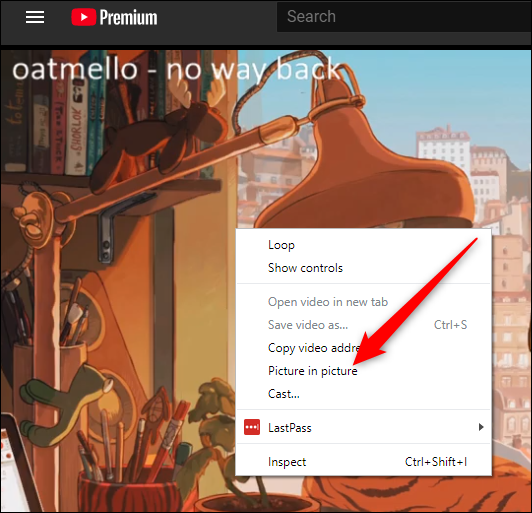
نحوه نصب افزونه PiP
مرورگر کروم را ببندید و برای دریافت افزونه به اپاستور رفته و سپس روی Add to Chrome کلیک کنید.
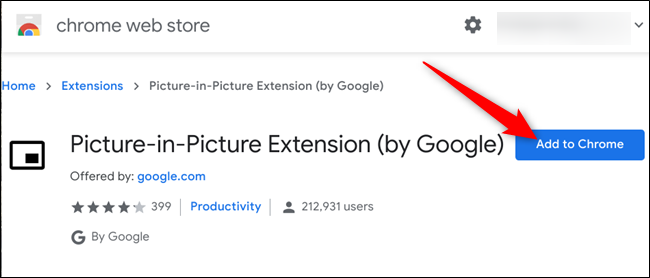
سپس، مجوزهای مورد نیاز افزونه را بررسی و روی Add Extension بزنید.
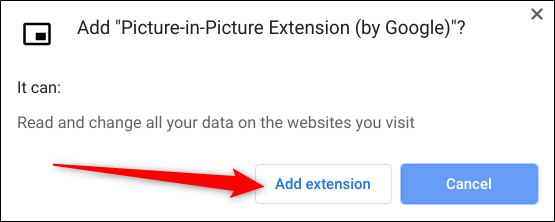
پس از نصب افزونه، یک پیغام مبنی بر اضافه شدن افزونه جدید دریافت خواهید کرد.
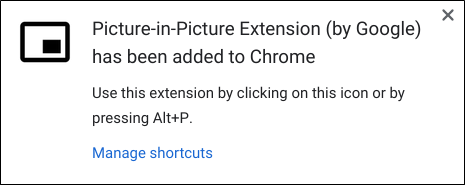
برنامه افزودنی PiP تقریبا در هر وبسایتی که شامل ویدیو است، کار میکند. برای پاپ کردن یک ویدیو و انتقال آن بر روی تب دیگر، کلیدAlt + P را بفشارید.
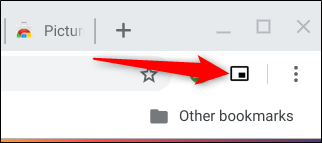
اکنون، قسمت مربوط به پخش سیاه و سفید و به صورت PiP است و ویدئویی کوچک بالای پنجره در حال پخش است. این کادر ویدیویی، کاملا متحرک است و میتوانید آن را در هر جای صفحه که مایلید، قرار دهید. حتی زمانی که در یک نرمافزار دیگر مانند آفیس کار میکنید، میتوانید همچنان ویدیوی در حال پخش را با عنوان Playing in picture-in-picture mode مشاهده نمایید. تا زمانی که تب اصلی ویدیو باز باشد، شما قادر به دیدن آن در بالای تمام پنجرهها هستید.
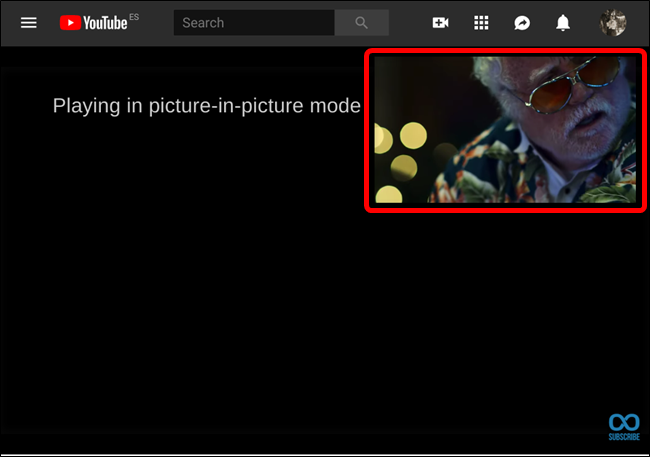
همچنین امکان تغییر سایز ویدیو نیز وجود دارد. برای تغییر اندازه و نمایش تمام صفحه، میتوانید روی آیکون سمت چپ بالای صفحه کلیک کنید.
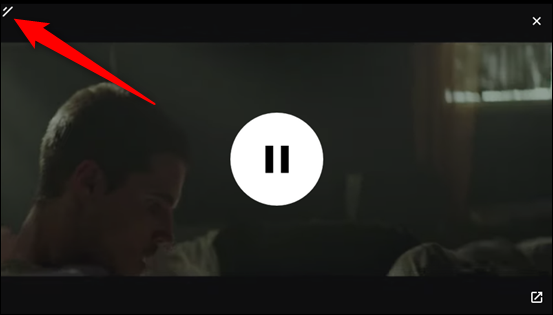
شما به سادگی آن را در هر نقطه از صفحه تغییر دهید.
پس از اتمام تنظیمات، برای بستن آن روی «X» کلیک کنید و یا اینکه در سمت راست پایین صفحه روی آیکون بازگشت بزنید.
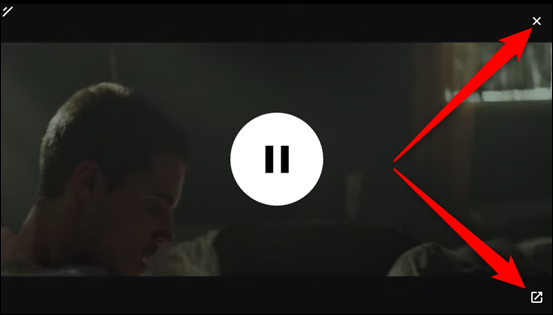
البته به یاد داشته باشید که PiP تنها با یک ویدیو در یک زمان کار میکند. اگر یک ویدیو در حال پخش است و PiP را در دومین تب فعال کنید، یکی از ویدیوها جایگزین خواهد شد.
بنابراین، کاربران میتوانند در حالی که به کارهای دیگر خود میپردازند، فایلهای ویدیویی را نیز تماشا کنند.
